虚拟环境的作用
针对这个问题,谈一下个人的理解:
相信玩这个的大多数是搞深度学习的研究者,对于很多从github上下载的代码一般都会给一个requirements文件,或者在其markdown文件中告诉你需要下载或者安装什么东西,以及这套代码对于安装包的版本支持,下面在举例说明:
1、比如你在安装anaconda的时候,顺带安装的pytorch版本是1.6.0,你此时下载了一个深度学习的代码,它对于pytorch版本的最低要求是1.6.3,显然你安装的pytorch版本是不行的,可能你会进入anaconda的虚拟环境,再重新安装一个pytorch1.6.3,如果你没有卸载1.6.0就安装1.6.3是不是冗余了,等会用的时候系统会用哪一个?这是个问题
2、虚拟环境可以使各个环境之间是沙箱机制,也就是各个环境之间相互隔离,互不影响。
解决办法:
关于上面这个问题的解决办法是,要不卸载之前的版本,重新安装符合要求的版本,要不创建虚拟环境安装符合要求的东西
- step 1:安装virtualenv与virtualenvwrapper
pip install virtualenv -i https://pypi.tuna.tsinghua.edu.cn/simple
pip install virtualenvwrapper -i https://pypi.tuna.tsinghua.edu.cn/simple
- step 2 创建虚拟环境
比如我要在E盘的envs这个文件夹中,创建一个名为yolox_envs的环境
virtualenv yolox_envs
执行完成后,在envs这个目录下生成一个yolox_envs的文件夹,文件夹里面的东西为:
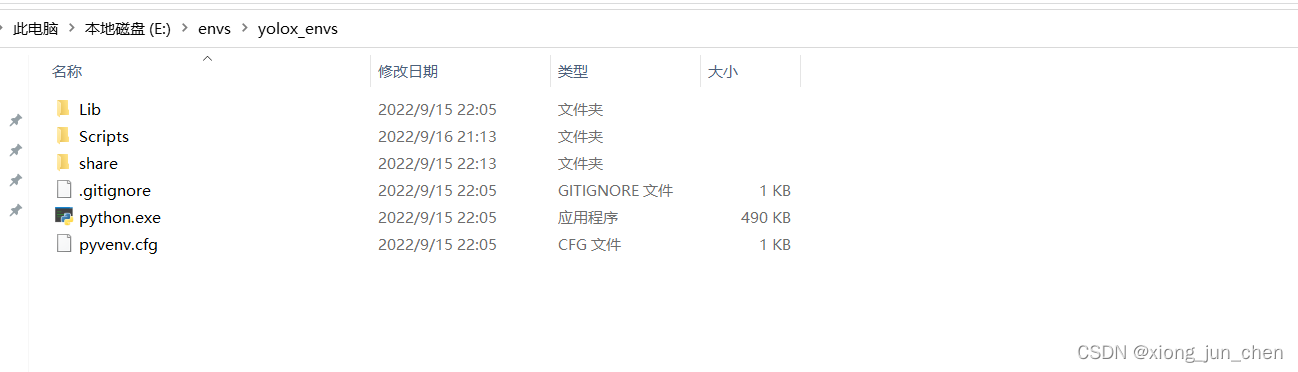
- 命令终端进入scripts并激活
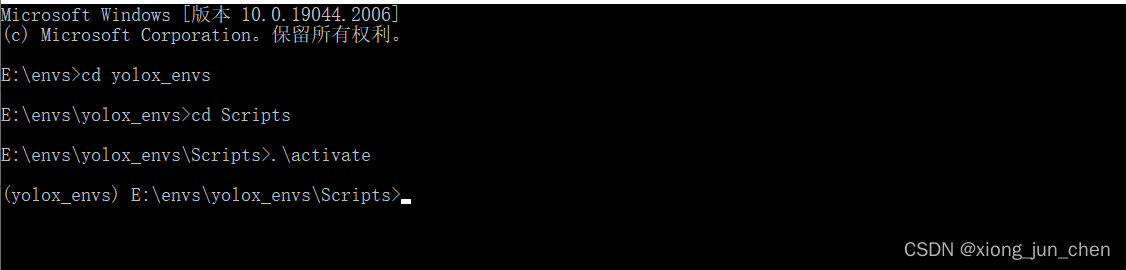
- 安装requirements的东西
需要把requirements.txt文件夹中的东西放到scripts文件夹中,然后执行下面的命令:
pip install -r requirements.txt -i https://pypi.tuna.tsinghua.edu.cn/simple/
- pycharm中使用虚拟环境
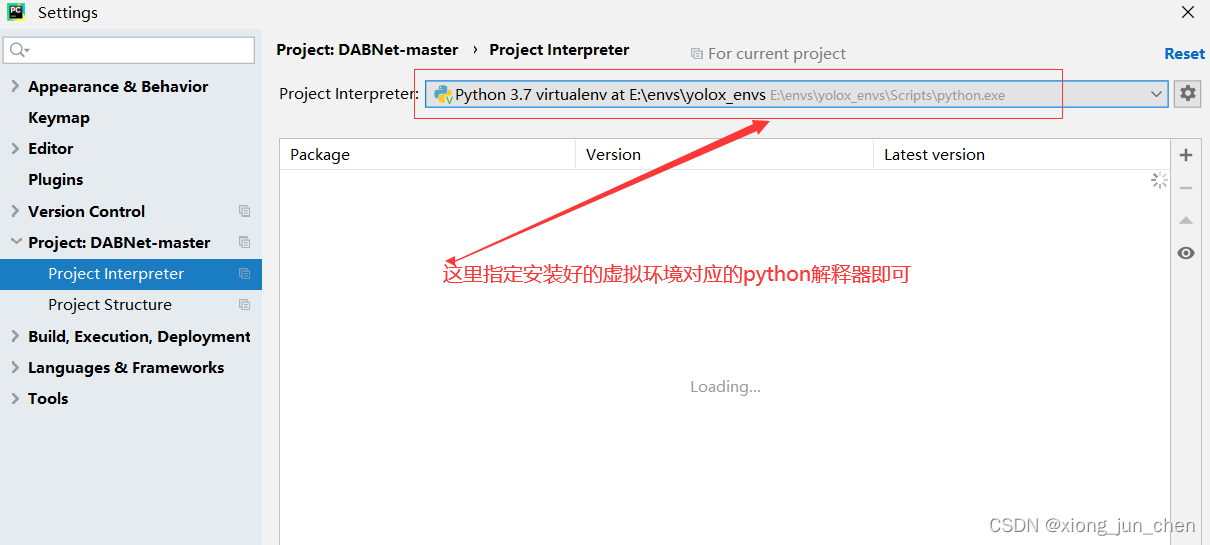 此时pycharm中使用的环境就是yolox_envs中的了
此时pycharm中使用的环境就是yolox_envs中的了




 本文讲解了虚拟环境的重要性和应用场景,特别是在深度学习项目中的作用。通过实例演示如何使用virtualenv和virtualenvwrapper创建虚拟环境,并介绍了如何在PyCharm中配置使用这些环境。
本文讲解了虚拟环境的重要性和应用场景,特别是在深度学习项目中的作用。通过实例演示如何使用virtualenv和virtualenvwrapper创建虚拟环境,并介绍了如何在PyCharm中配置使用这些环境。



















 4万+
4万+

 被折叠的 条评论
为什么被折叠?
被折叠的 条评论
为什么被折叠?










